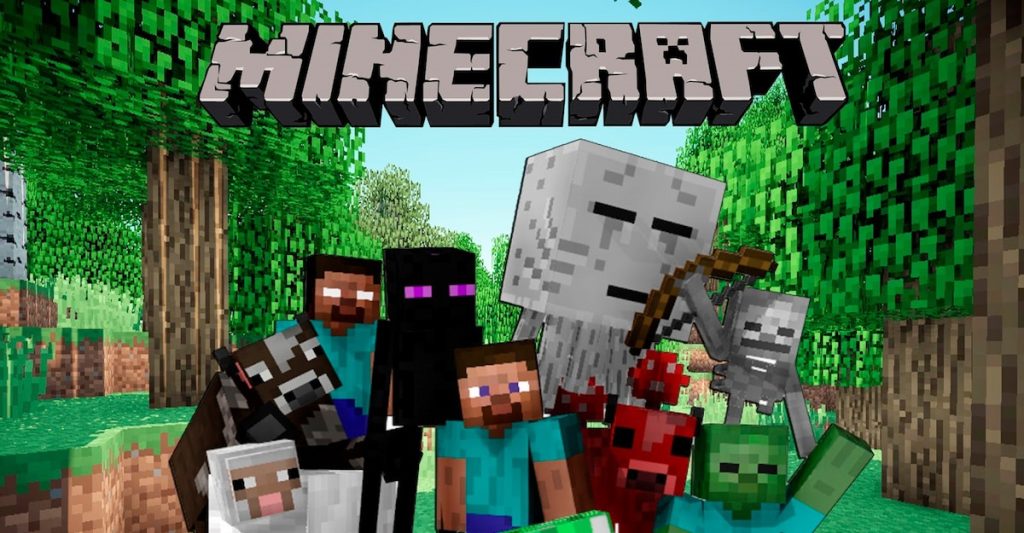Anúncios
Você sabe como configurar um novo dispositivo Android? Se você comprou um celular novo e está na dúvida do que fazer, leia nosso artigo. Vamos explicar tudo de uma forma simples, abordando cada etapa do processo.
Anúncios
São sempre os mesmos passos para configurar um novo dispositivo Android?
A maioria dos novos celulares Android, assim como todos na versão mais recente do sistema, seguem os mesmos passos, sim. A marca do aparelho e a versão do Android são os fatores que podem modificar alguma coisa, mas a essência é a mesma. O próprio celular ou tablet com Android já irá guiá-lo nesse processo; porém, se você ainda tem algumas dúvidas, leia este artigo até o final.
1. Primeiro passo: Idioma
Assim que ligar o seu novo dispositivo, ele pedirá que selecione o seu idioma. Neste momento, também é possível configurar as opções de acessibilidade, caso você precise de recursos de voz e texto especiais. Após este passo, toque em Começar.
2. Configurando o cartão SIM
 Imagem: Pexels
Imagem: Pexels
Para se conectar a uma rede móvel, você precisará de um cartão SIM. Os dispositivos Android mais atuais usam cartões nano SIM, que são os menores do mercado.
Anúncios
A maioria dos smartphones vem com uma ferramenta ejetora na embalagem. Use-a para remover a bandeja do cartão SIM e inserir o cartão.
Assim que o cartão SIM for inserido, o dispositivo deve reconhecê-lo e lhe dar acesso ao plano móvel. Se você não quiser configurar a rede móvel agora, basta tocar em “Ignorar”.
Leia também: Android Wear: Saiba como Parear seu Smartwatch com o Celular
3. Conectando à Wi-Fi
Independentemente de você ter um chip, você pode se conectar à rede Wi-Fi. O dispositivo mostrará as disponíveis, e você precisa selecionar a que deseja entrar. Ele pedirá a senha da rede, e então você irá digitá-la. Basta fazer isso para já ter acesso à internet e poder entrar em sites e baixar aplicativos.
4. Copiando dados do dispositivo antigo
Na próxima etapa aparecerá a opção de copiar aplicativos e outros dados do seu dispositivo antigo, como a sua conta do Google entre outras coisas como mensagens de texto, contatos e aplicativos que utilizava.
Suas 3 opções são: Não copiar, caso você não queira manter nenhum dado antigo. Não é possível usar o dispositivo antigo, caso você não tenha mais o acesso a esses dados. Avançar, caso você tenha os dados e queira seguir com o processo de cópia para o seu celular Android novo e melhor.
Caso você queira copiar os dados e escolher Avançar, o dispositivo irá pedir para que você conecte o aparelho antigo ao novo, através de um cabo. É preciso ter um cabo com duas conexões de porta corretas. Assim que fizer isso, toque novamente em Avançar e siga as próximas instruções que aparecerão na tela.
Caso não tenha o cabo correto, é possível fazer de outra forma. Toque em Sem cabo? ou Copiar sem cabo. O dispositivo mostrará outras opções disponíveis para a transição dos dados.
5. Adicionando a Conta Google
Independente do que você tenha selecionado anteriormente, o dispositivo solicitará que você faça o login na sua Conta Google. Caso você não tenha uma, é possível criar ela na hora.
Nessa conta, você vai definir um endereço de e-mail que será necessário para usar um dispositivo Android. Após fazer login, você poderá ver os dados do seu aparelho antigo e selecionar o que deseja copiar para o novo. No entanto, se você tiver criado uma nova conta, não aparecerão dados do aparelho antigo.
6. Aceitando as configurações do Google
Concluindo os passos anteriores, você precisa fazer as configurações do Google. Os serviços de localização e verificação de aplicativos devem ser aceitos para funcionarem. Após selecionar tudo que deseja, toque em Aceitar para prosseguir.
7. Configurando o backup do Google One
O Google One é um serviço da Google que faz backup automaticamente de todos os seus dados para um servidor na nuvem. Isso significa que se você perder o dispositivo, você terá acesso a tudo que tem nele a partir desse servidor e também poderá transferir esses dados para outro aparelho. Você só precisa Aceitar ou Negar o serviço.
8. Definindo o bloqueio da tela
 Imagem: Pexels
Imagem: Pexels
O próximo passo é definir o bloqueio da tela. O mais comum é usar um código PIN, que é uma senha de pelo menos 4 dígitos, importante para que apenas você tenha acesso ao seu dispositivo.
Se quiser utilizar outro tipo de bloqueio, toque em Opções de bloqueio de tela. As outras opções de bloqueio são através de um desenho padrão ou senha. Assim que escolher o que prefere, o aparelho pedirá para você repetir o processo duas vezes, conforme instruções na tela.
9. Configurando a biometria
Hoje em dia, até os celulares Android mais baratos possuem sensores de impressão digital. Esses sensores permitem que você bloqueie ou desbloqueie o celular apenas encostando uma de suas digitais nele. A próxima etapa pedirá para que você configure a sua impressão digital, e basta seguir as instruções que aparecerão.
Modelos de smartphones Android mais avançados também possuem o reconhecimento facial. Assim, você pode desbloquear o celular apenas ao olhar para a tela.
10. Continuar a configuração avançada
Após ter realizado todo o resto, o dispositivo lhe perguntará se deseja continuar a configuração. Essa opção é para configurações mais avançadas, como configurar a Carteira Virtual do Google r escolher o tamanho do texto.
Você pode escolher Continuar ou Sair e receber lembrete. A segunda opção irá lembrá-lo futuramente de fazer essas configurações.
Conseguiu configurar o seu novo dispositivo Android?
Após concluir todos esses passos, você terá configurado seu novo dispositivo Android e estará pronto para usá-lo. Agora, você sabe que configurar um novo aparelho não é tão difícil quanto parece, e está pronto para aproveitar tudo o que o sistema Android oferece.